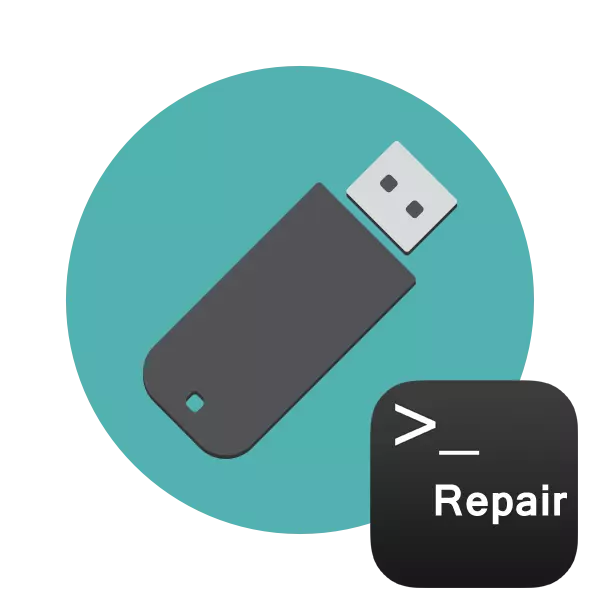
Penampilan séktor rusak atanapi gagal software tina USB flash drive sering ngakibatkeun operasi anu teu leres. Kusabab ieu, rékutah / maca laju ngalelepkeun atanapi janten gunana pikeun sadaya, masalah timben sareng deteksi alat dina komputer sareng masalah sanés kajadian. Ku alatan éta, pangguna anu ngangkat sareng kasalahan anu sami hoyong balikeun drive anu aya. Tangtosna, éta sering dianggo ku pitulung dana pihak polisiata katilu khusus, tapi éta rada meujeuh sareng ngaliwat alat Windows anu diwangun ku "garis paréntah".
Kami mulangkeun USB flash drive via jalur paréntah
Dinten ieu kami hoyong nunjukkeun dua metodeu anu aya pikeun malikkeun prestasi alat alat ngalangkungan konsol. Pikeun ngalakukeun operasi ieu, alat anu sakuduna dumasar dua kanggo métode di handap ieu. Upami ieu teu kajantenan, urang mamatahan anjeun pikeun nampi bahan sanés ngeunaan topik ieu kanggo ngartos leyuran tina masalah ieu.Nalika asupkeun paréntah, anjeun ditetepkeun dua bantahan anu tanggung jawab pikeun operasi. Kami nawiskeun pikeun familiarize diri sareng aranjeunna langkung rinci pikeun terang di hareup, naon serat naon anu kudu diselapkeun kana konsol:
- H: - Salawasna nunjukkeun hurup disk, nyaéta, warga anu saluyu dituduhkeun;
- / A - Ngalereskeun kasalahan langsung saatos deteksiana;
- / R - malikkeun sektor anu rusak upami aranjeunna aya.
Cara anu dibahas di luhur langkung gampang dianggo, tapi henteu salawasna nyandak pangaruh anu dipikahoyongna, ku kituna kami nyarankeun ngahadaskeun diri diri diri salaku pilihan radikal.
Métode 2: Utiliti Diskpart
Aya utiliti anu sanés anu tanggung jawab pikeun damel sareng disk sareng bagian. Salah sahiji fungsi na mangrupikeun panyabitan rohangan anu lengkep sareng ngahijina partitions sareng sistem file. Sasuai, sadaya data dina flash drive bakal dikaluarkeun sacara permanén. Pertimbangkeun ieu nalika nganggo metoda ieu. Kusabab ngabersihkeun, sadaya masalah sareng bagianna K naék, teras volume anu bersih diciptakeun.
- Ngalaksanakeun "garis paréntah" sapertos anu dipidangkeun dina paréntah di luhur, atanapi nganggo aplikasi "ngajalankeun" (Wond "(Win + R), pangoréng di dinya CMD.
- Napih ka utiliti anu dibutuhkeun ku ngetik paréntah diskpart.
- Dina jandela anyar, ningalikeun daptar alat anu disambungkeun nganggo daptar disk.
- Pariksa daptar média sareng milari Flash Flash drain diantara aranjeunna. Dina waktos anu sami, penting pikeun nangtukeun disk leres supados henteu ngahaja anu teu dileupaskeun kasalahanian salah anu bakal nyababkeun akibat anu henteu pikaresepeun. Cara panggampangna pikeun difokuskeun kana kolom "ukuran".
- Lebetkeun Pilih disk 1, dimana 1 mangrupikeun nomer disk flash drive.
- Bewara ditampilkeun dina layar anu salah disk khusus dipilih.
- Lebetkeun paréntah anu bersih.
- Perhatoskeun sadayana disk, sareng béwara anu muncul dina konsol némbongan anu suksés janten dieksekusi.
- Saatos éta, tetep ngan ukur ngadamel bagian énggal, neraskeun kartu file. Jang ngalampahkeun ieu, tingali dina "panel kontrol".
- Pilih kategori "Administrasi" di dinya.
- Buka bagian manajemén komputer.
- Mindahkeun ngaliwatan panelo kénca ka "pangaljemén disk", klik PCM dina prasasti "henteu disebarkeun" Candak alat dicabut. Dina menu kontéks, pilih "Jieun polumeu anu sederhana".
- Turutan petunjuk dina wizard anu ditampilkeun pikeun nyiptakeun bagian utama flash drive.
- Ayeuna dina menu "Konci", drive bakal dipidangkeun leres.
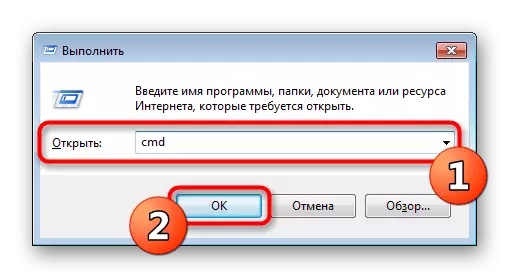

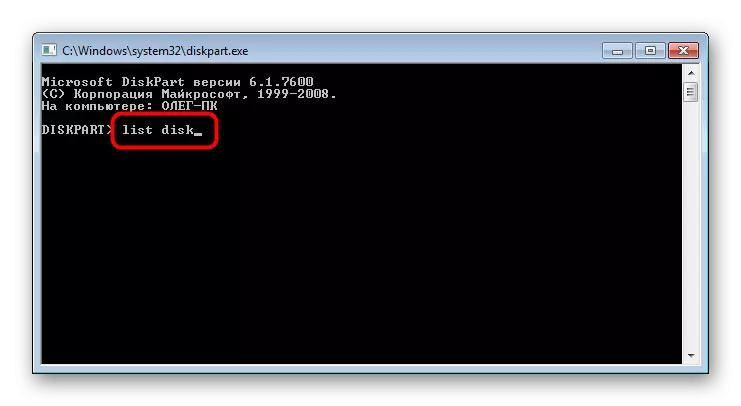
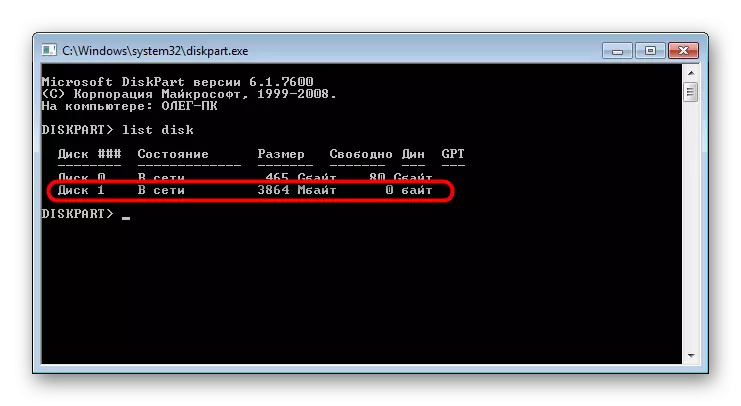


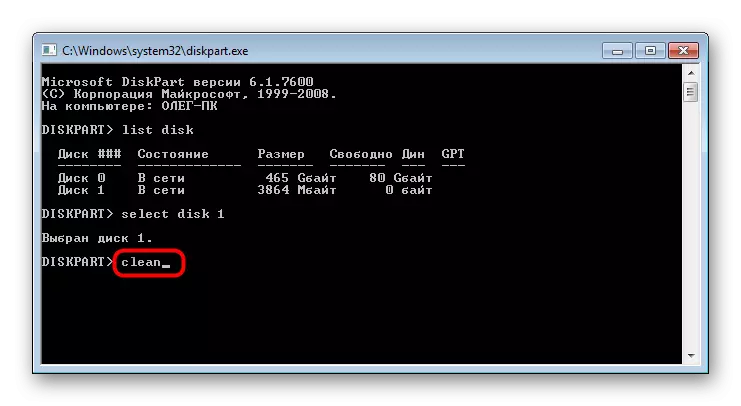


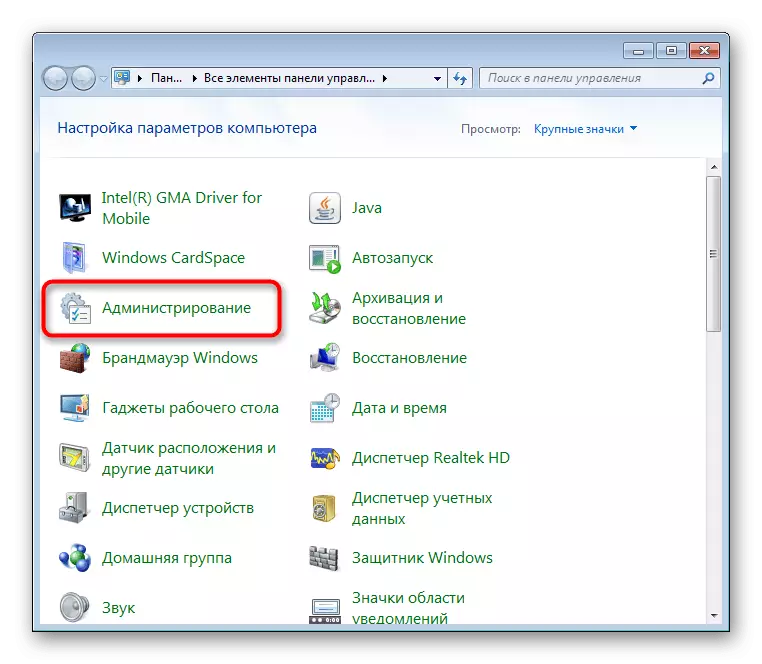
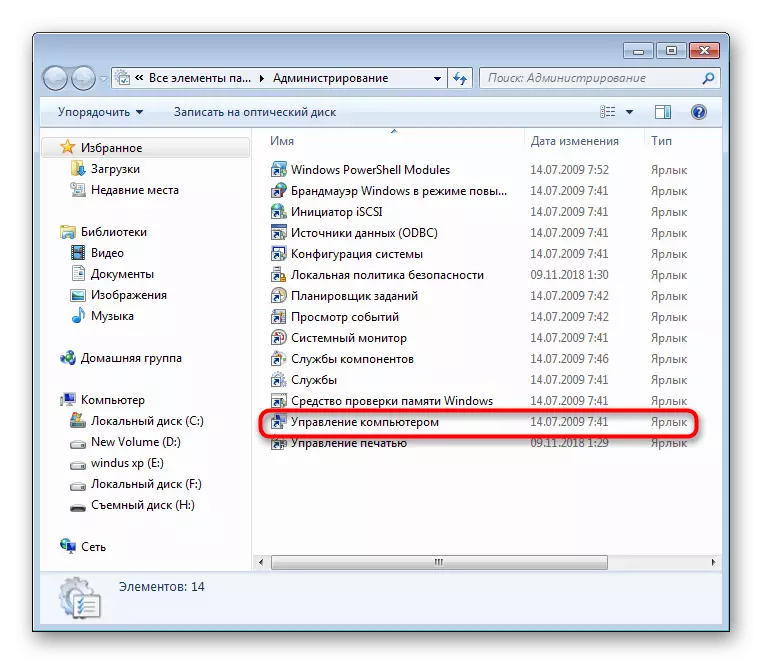
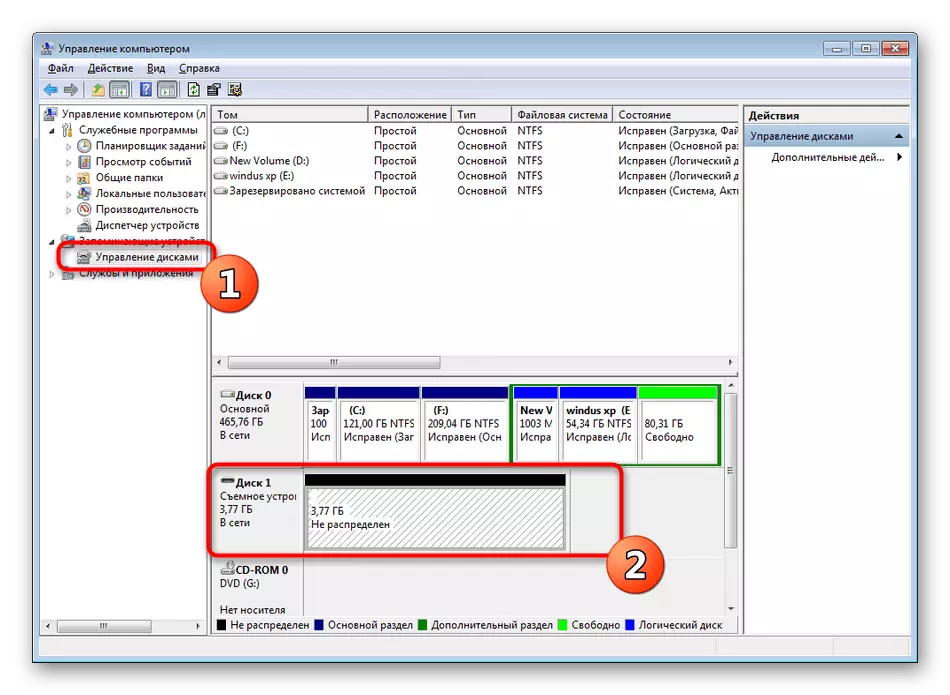
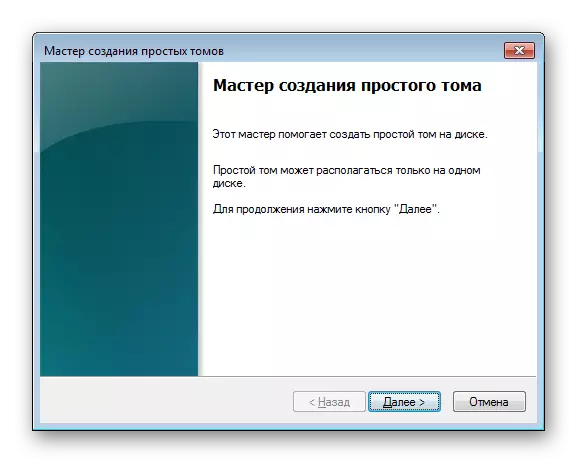

Di luhur anjeun parantos dalit dina dua pilihan anu aya pikeun disimpen pagelarankeun kinerja Flash ngaliwatan tulisan "paréntah" Komiliti "Utiliti. Nu tetep milih pilihan anu pangsaéna sareng turutan petunjuk anu dipidangkeun dina metode éta.
